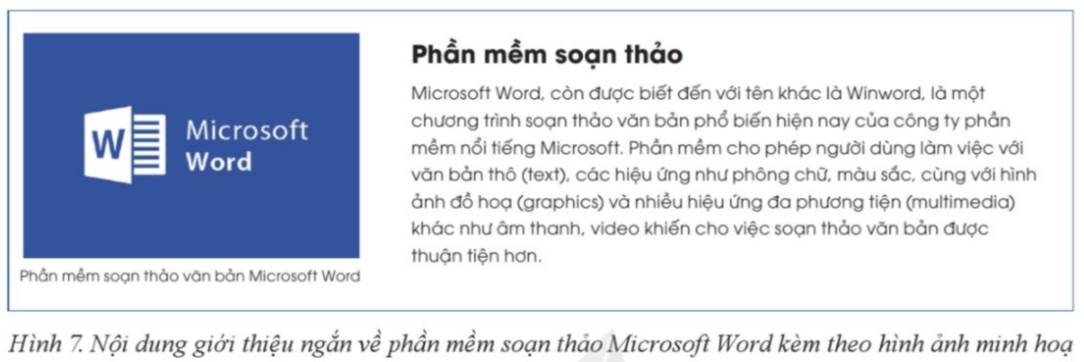Tạo nội dung cho trang web bằng hình ảnh và mô tả theo mẫu trong Mobirise:
Bước 1: Chọn khối nội dung phù hợp:
Mobirise cung cấp nhiều khối nội dung để hiển thị hình ảnh và mô tả. Tùy thuộc vào bố cục mong muốn, bạn có thể chọn:
- Khối "Image with Text": Hiển thị một hình ảnh lớn với mô tả bên dưới.
- Khối "Gallery": Hiển thị nhiều hình ảnh cùng lúc với mô tả ngắn gọn.
- Khối "Carousel": Hiển thị các hình ảnh trượt theo chiều ngang hoặc chiều dọc, kèm theo mô tả.
Bước 2: Thêm nội dung vào khối:
- Chọn hình ảnh:
- Nhấp vào "Edit" trong khối.
- Chọn "Upload Image" để tải lên hình ảnh từ máy tính.
- Hoặc chọn "Browse Media Library" để sử dụng hình ảnh có sẵn trong Mobirise.
- Nhập nội dung mô tả vào phần "Text".
- Định dạng văn bản (font chữ, màu sắc, kích thước) theo ý muốn.
- Thêm mô tả:
Bước 3: Tùy chỉnh giao diện:
- Thay đổi bố cục:
- Chọn "Layout" để thay đổi vị trí của hình ảnh và mô tả.
- Chọn "Style" để thay đổi giao diện tổng thể của khối.
- Chọn "Effects" để thêm hiệu ứng cho hình ảnh khi di chuột qua.
- Chọn "Theme" để thay đổi màu sắc của toàn bộ trang web, bao gồm cả khối nội dung.
- Thêm hiệu ứng
- Thay đổi màu sắc
Bước 4: Xuất bản trang web:
- Nhấp "Publish".
- Chọn tên miền và hosting.
- Nhấp "Publish" để xuất bản trang web lên internet.